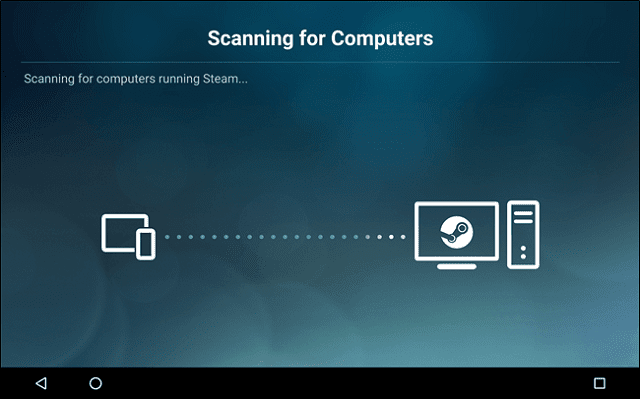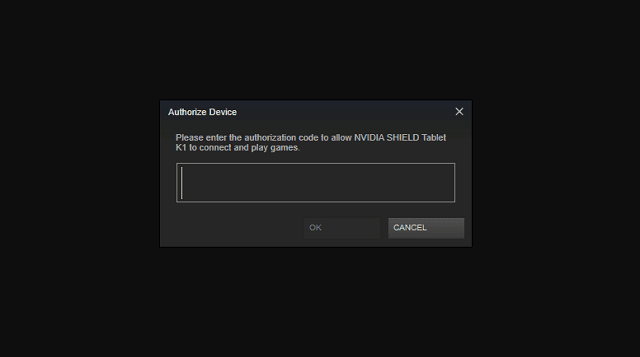إن كنت أحد مُحبي ألعاب الحاسوب والذين يتوقون إلى المقدرة للعب أثناء التنقل أي بمعنى آخر عبر جهازك اللوحي أو هاتفك الذكي، فقد يكون تطبيق Steam Link هو الإجابة التي كنت تبحث عنها، حيث يُعدّ هذا التطبيق الأحدث في مجاله ويمكنك معه بث ألعاب الحاسوب إلى هاتفك الذكي، عمومًا في هذه المقالة نستعرض لكم ما هية تطبيق Steam Link وماذا يمكن العمل معه وكيفية العمل عليه؟
أولًا: ما هو تطبيق Steam Link
باختصار Steam Link هو وسيلة لتدفق الألعاب من مكتبة Steam إلى جهاز آخر، وإن Steam Link الأصلي هو صندوق فك التشفير الفعلي الذي يتصل به بالتلفزيون الخاص بك ، ثم يستخدم لتدفق الألعاب من جهاز الكمبيوتر الخاص بك إلى جهاز التلفزيون الخاص بك، ليتم الآن تطويره ليعمل مع اجهزة أندرويد (الهاتف أو الجهاز اللوحي أو Android TV).
ملاحظة: تم تطوير Steam Link أيضًا لنظام iOS، ولكن Apple رفضت التطبيق في هذه المرحلة، وليس هناك أي كلمة حول ما إذا كانت ستيم إعادة التطبيق في المتسقبل، ما يهمنا أنه في الوقت الحالي متاح على Android فقط، عمومًا عندما تقوم ببث لعبة ما، فإنها لا تزال تعمل على جهاز الكمبيوتر الخاص بك، ويتم بث إشارات الشاشة والتحكم عبر الشبكة المحلية إلى جهاز الأندرويد الخاص بك، لذلك من المهم جدًا أن يكون كلا الجهازين على نفس شبكة الاتصال.
هل تطبيق Steam Link فريد من نوعه؟
طبعًا لا، فإن شركة Steam ليست أول شركة تقدم شيئًا من هذا القبيل، لقد كانت NVIDIA تقوم بذلك لفترة من الوقت مع برنامج GameStream ، على الرغم من أن ذلك يقتصر بالطبع على بطاقات NVIDIA وأجهزة SHIELD ، التي تخدم فقط مكان صغير من اللاعبين، وهناك أيضًا Moonlight Game Streaming وهو أساسًا نظام NVIDIA GameStream لجميع أجهزة أندرويد الأخرى بدلاً من مجرد العلامة التجارية لمنتجات NVIDIA's SHIELD.
كما يفتح Steam Link بثًا مباشرًا لمعظم مستخدمي Steam نظرًا لأنه لا يتطلب جهاز GPU أو أندرويد محددًا - إذا كنت تستخدم Steam بالفعل ولديك جهاز أندرويد، فإن الاحتمالات ستكون مفيدة لك.
ملاحظة: يوصى باستخدام وحدة تحكم في الألعاب متوافقة لاستخدام Steam Link. يمكنك استخدام عناصر التحكم باللمس ، لكن وحدة التحكم ستكون خيارًا أفضل بكثير.
إذن ، هل تطبيق Steam Link يستحق العناء؟ حسنًا ، في اعتقادنا إن لعب ألعاب Steam على جهازك المحمول أمر رائع ، ولكنك تقتصر على اللعب على نفس الشبكة المحلية مثل الكمبيوتر الشخصي. وهذا يثير السؤال الواضح: لماذا لا تلعب فقط على جهاز الكمبيوتر الخاص بك؟
ربما تكون لديك بعض الألعاب التي تريدها حقًا للرجوع إليها واللعب على جهازك اللوحي مع الأصدقاء، أو ربما لديك جهاز Android TV وتريد تجربة الشاشة الكبيرة. مهما كان السبب ، فإن التطبيق مجاني ، فلماذا لا نجربه؟
كيفية إعداد Steam Link ؟
ستحتاج إلى تثبيت التطبيق على هاتفك أو جهازك اللوحي. لذا امض قدما وقم بذلك الآن عبر تحميله من هنا.
بعد ذلك، ستحتاج إلى إعداد البث على جهاز الكمبيوتر الخاص بك، افتح Fire على عميل Steam ، ثم انقر فوق Steam> Settings.
في قائمة الإعدادات ، اختر خيار "In-Home Streaming".
إذا كنت تستخدم بطاقة رسومات NVIDIA ، فانقر على زر "Advanced Host Options" ، ثم قم بتمكين خيار "Use NVFBC capture on NVIDIA GPU"، وهذا يجب أن يحسن أداء البث.
انقر فوق "موافق" لمغادرة قائمة الخيارات المتقدمة ، ثم انقر فوق "موافق" مرة أخرى في نافذة الإعدادات الرئيسية.
الآن ، اذهب وافتح Steam Link على جهازك. إذا لم تكن قد أدخلت وحدة تحكم بالفعل مع جهاز اندرويد، فستحتاج إلى إجراء ذلك الآن. يمكنك استخدام عناصر التحكم باللمس بشكل اختياري على هاتفك أو جهازك اللوحي ، ولكن التجربة ليست رائعة. سيكون لديك وقت أفضل بكثير مع وحدة تحكم فعلية ، ويتوافق التطبيق مع العديد من أجهزة تحكم Bluetooth الشائعة.
بعد ذلك سيبدأ Steam Link على الفور بالبحث عن أجهزة الكمبيوتر الموجودة على الشبكة التي تقوم بتشغيل Steam، عندما يتم العثور على جهاز الكمبيوتر الشخصي (أو أجهزة الكمبيوتر الشخصية) ، ما عليك سوى النقر على الجهاز الذي تريد الاتصال به.
عند هذه الخطوة سيوفر جهاز أندرويد رقم تعريف شخصي، سيطلب منك عميل ستيم الموجود على جهاز الكمبيوتر الخاص بك رقم التعريف الشخصي هذا ، فاضغط عليه وقم بإدخاله الآن.
بعد ذلك ، يجري التطبيق اختبارًا سريعًا للشبكة ويمنحك النتيجة ، إذا لم تكن الشبكة سريعة بما فيه الكفاية، فستعلمك أن التجربة قد لا تكون جيدة، كما أنه سيخبرك أيضًا إذا كنت تشغّل Steam Link على جهاز لم يتم اختباره ويحذرك من مشكلات الأداء المحتملة.
في كلتا الحالتين ، لا يزال بإمكانك الاتصال لاختبار الأشياء، حتى إذا لم يتم اختبار Steam Link على جهازك أو إذا كانت شبكتك لا تفي بالمؤهلات. اضغط على زر ابدأ التشغيل لإعطائه دفعة.
ستحصل على دليل تحكم سريع يتيح لك معرفة كيفية التحكم في Steam Link، ولكنه بديهي جدًا. اضغط على "متابعة" للمضي قدما.
إذا كانت هناك أية مشكلات في الاتصال عن بُعد ، فستتلقى إشعارًا، وبمجرد الاتصال يتم تشغيل وضع Steam's Big Picture ، ويمكنك اللعب تمامًا كما لو كنت جالسًا أمام الكمبيوتر الشخصي.